A novidade no seu iPad com iOS11 é arrastar e soltar (abreviado para D&D). E a grande notícia é que arrastar e soltar é TODO O SISTEMA, o que significa que agora você pode mover texto, contatos, notas, lembretes, imagens, URLs, mapas, arquivos e até mesmo anexos de um aplicativo para outro. Basta um único toque e segure (toque longo) para pegar seu conteúdo e arrastá-lo para outro aplicativo.

Então vá em frente e arraste e solte entre aplicativos como Mail, Notas, Lembretes, Mapas, Contatos, Mensagens e até Safari.
Conteúdo
- Artigos relacionados
- Arrastar e soltar no iOS 11 e superior: movimentos básicos
- D&D um único arquivo
- Itens Múltiplos de D&D
- D&D em seu cais
- Cancelar um arrastar e soltar
- Arrastar e soltar no Maps
- Mova-se de uma mão para outra
- D&D protege dados
- Totalmente suportado pela Apple e aplicativos de terceiros também!
-
Quer D&D no seu iPhone?
- Postagens relacionadas:
Artigos relacionados
- Como usar o dock do seu iPad no iOS11
- Como usar a configuração automática no iOS11
- Use Digite para Siri no iOS11
- Apple Notes iOS 11, 3 ótimos recursos para usar hoje
- Personalize o seu Centro de Controle no iOS 11 e superior
Arrastar e soltar no iOS 11 e superior: movimentos básicos
Elevar: Pressione e segure para selecionar o conteúdo 
Arrastar: Toque para Adicionar mais conteúdo. Passe o mouse para navegar para onde você deseja que o conteúdo vá (o sinal de mais verde + mostra quais aplicativos suportam D&D) 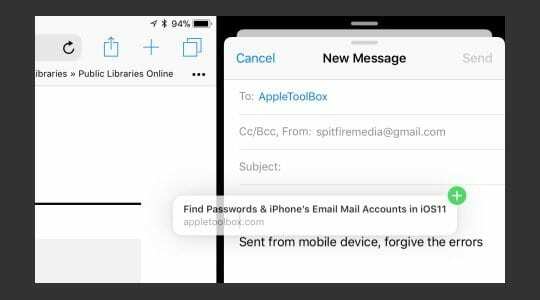
Set Down: Solte o conteúdo (para copiar ou mover), e ele preenche seu aplicativo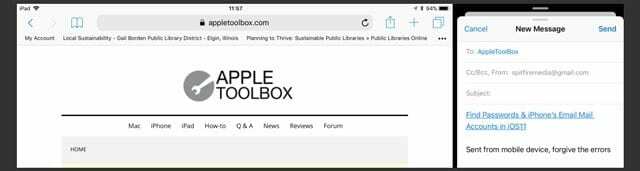
D&D um único arquivo
A maneira mais fácil de fazer D&D em seu iPad é abrir dois aplicativos em tela dividida. Por exemplo, fotos e mensagens. Abra o Fotos e pegue as Mensagens do seu Dock e solte-as do lado esquerdo ou direito do seu iPad - mantenha as Mensagens como uma sobreposição ou puxe a guia superior para cima para o modo de tela dividida. Agora que os dois aplicativos estão sendo executados lado a lado, toque em uma imagem do Fotos e arraste-a para Mensagens e, em seguida, solte-a. É tão fácil!
Passo 1 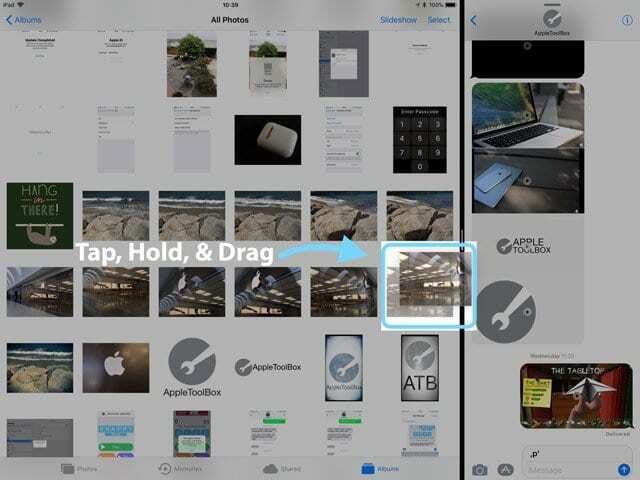
Passo 2 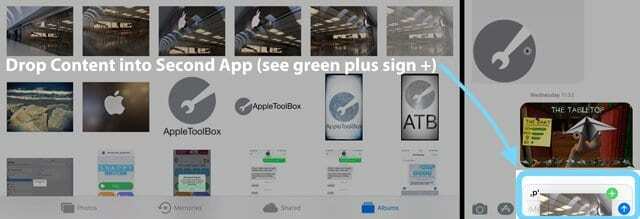
etapa 3 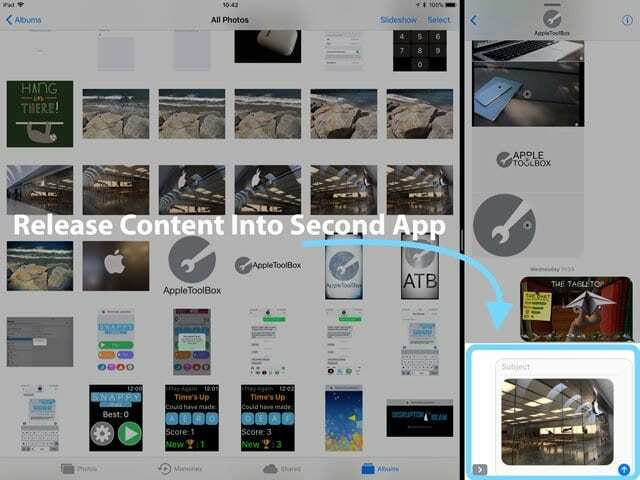
Itens Múltiplos de D&D
E não para por aí. O D&D (arrastar e soltar) do iOS11 também oferece suporte a Multi-Touch. Assim, você pode selecionar e adicionar vários itens tocando neles. Comece arrastando um item e depois toque em para adicionar outros.
Assim como no exemplo de arquivo único, a maneira mais fácil de arrastar vários itens de um aplicativo para outro é usando a tela dividida do seu iPad. Neste exemplo, vamos enviar um e-mail para alguns contatos.
Primeiro, abra seu aplicativo de contatos e, em seguida, usando a funcionalidade de tela dividida, abra o Mail e abra um e-mail ou escreva uma nova mensagem. Em seguida, mantenha pressionado um dos contatos que deseja enviar. Segure a pressão e arraste-a levemente. Esse contato agora se fixa em seu dedo. Mantenha a imprensa e toque em todos os outros contatos que deseja enviar. Conforme você toca em cada contato adicional, ele atualiza o número de itens anexados à impressora original. 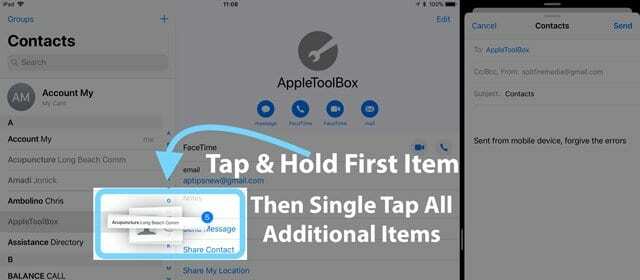
Depois de selecionar todos os seus contatos, arraste-os para o seu e-mail. Enquanto você passa o mouse sobre a mensagem, um sinal de mais verde + mostra o número do item anexado. Para adicioná-los ao seu e-mail, basta soltar. E os contatos são preenchidos. 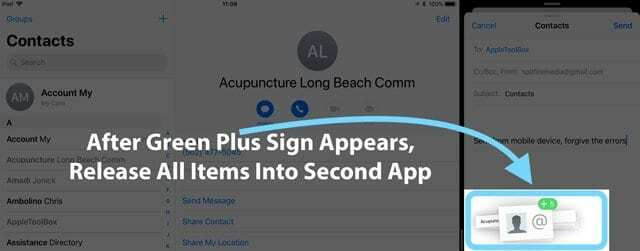
D&D em seu cais
Há até um recurso de D&D de carregamento por mola usando o Dock do seu iPad.
Primeiro, abra um aplicativo normalmente. Em seguida, toque no seu conteúdo. Com a outra mão (ou dedo), deslize para cima no Dock. Em seguida, arraste seu conteúdo e passe o mouse sobre o ícone de qualquer aplicativo compatível com D&D no Dock. Se o aplicativo suportar arrastar e soltar, ele será aberto. Em seguida, toque onde deseja que o conteúdo vá e apenas solte-o.
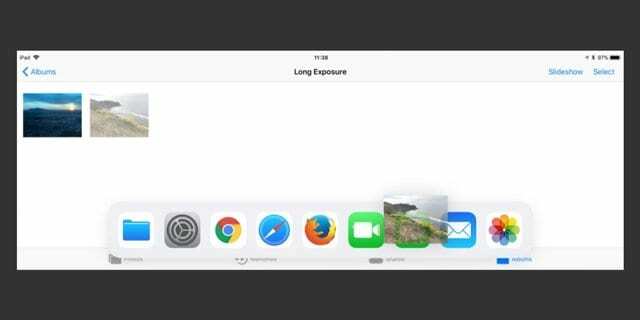
Cancelar um arrastar e soltar
Enfim, algo que seja fácil. Para cancelar, basta soltar o arrasto. Ou deslize totalmente para fora da tela - parece que funciona!
Arrastar e soltar no Maps
Em primeiro lugar, a Apple realmente melhora seu aplicativo de mapas no iOS11. E agora todos nós podemos arrastar e soltar locais também. É fácil enviar um local para seus amigos ou colegas colocando esse local no Mail, Mensagens ou qualquer aplicativo de terceiros compatível com D&D. Trabalhar no modo de tela dividida torna tudo isso possível. Portanto, abra o Maps e depois abra as Mensagens lado a lado ou tenha um painel de aplicativo flutuando acima e pressione e segure, arraste e solte esse local em Mensagens. Mole-mole!
Arrastar e soltar para o Apple Maps atualmente funciona apenas em iPads–Mas realmente esperamos que se trate do iPhone, porque, vamos enfrentá-lo, a maioria de nós usa o Apple Maps em movimento, com nossos iPhones!
E as outras melhorias do Maps?
- Não perturbe enquanto dirige
- As direções mudam agora se você se desviar da rota original
- Mapas internos para shoppings e aeroportos
- Orientação de rodovias e pistas de estradas
- Indicadores de limite de velocidade
- A visualização em paisagem mostra mais do mapa
- Controle de zoom com um dedo
- Visualização simplificada do mapa para direções
- Rotas alternativas durante a navegação para CarPlay
Mova-se de uma mão para outra
Com o iOS11 e um iPad, transferir arrastos entre seus dedos ou mãos é simples. Basta manter a pressão longa. Você pode até iniciar várias sessões de arrastar ao mesmo tempo, pressionando longamente com vários dedos (ou mãos) ao mesmo tempo.
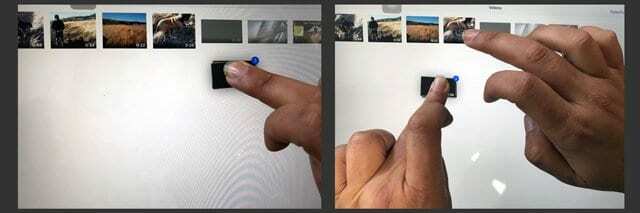
D&D protege dados
Ao contrário da área de transferência universal, arrastar e soltar é seguro de uma forma que a área de transferência não é. Isso ocorre porque seus dados de D&D são visíveis apenas para seu aplicativo de destino, não para QUALQUER e TODOS os aplicativos (como a área de transferência).
Totalmente suportado pela Apple e aplicativos de terceiros também!
Arrastar e soltar é totalmente compatível com a maioria dos aplicativos nativos da Apple e aplicativos de terceiros também o estão adotando!
Para verificar a compatibilidade de D&D, se você vir um ícone de sinal de mais verde (+) ao arrastar para um aplicativo, é o seu sinal de que o aplicativo suporta arrastar e soltar. 
Aplicativos de estoque da Apple que suportam arrastar e soltar:
Tela inicial, Dock, Lembretes, Calendário, Mensagens, Destaque, Arquivos, Safari, Contatos, iBooks, Notícias, Notas, Fotos, Mapas, Keynote, Pages e Números.
Arrastar e soltar NÃO funciona em NENHUMA pasta marcada como excluída, como a pasta Excluídas recentemente em Fotos. Se você deseja arrastar e soltar um item dessas pastas, mova-os primeiro para outra pasta.
Quer D&D no seu iPhone?
É complicado. Por enquanto, seu iPhone suporta um recurso de arrastar e soltar muito limitado. Basicamente, o iOS do seu iPhone permite apenas que você mova objetos dentro de um aplicativo (e só funciona com aplicativos que suportam D&D.)
Para o iPhone, o app Files do iOS11 parece suportar arrastar e soltar totalmente. E podemos arrastar e soltar arquivos de imagens entre Meus Álbuns em Fotos.
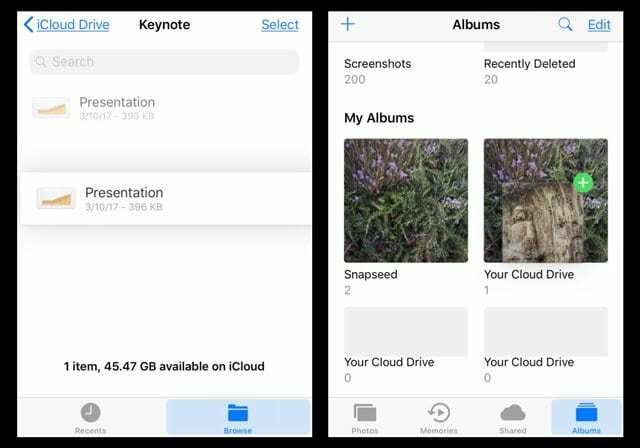
Aqui está a parte complicada: a funcionalidade de arrastar e soltar de aplicativo para aplicativo existe no iOS11 para iPhones - mas está quase totalmente desativada e não acessível aos usuários. A Apple afirma que desativou o recurso de arrastar e soltar por causa da tela pequena do iPhone, sua falta de um Dock E pela incapacidade atual de dividir telas ou mostrar multitarefa. Além disso, soltar e arrastar realmente precisa de vários dedos ou mãos, então usá-lo com um iPhone não é exatamente fácil.
Portanto, por enquanto, arrastar e soltar entre aplicativos continua sendo um recurso potencial. Talvez na próxima geração de iPhones?

Durante a maior parte de sua vida profissional, Amanda Elizabeth (Liz para abreviar) treinou todo tipo de gente sobre como usar a mídia como uma ferramenta para contar suas próprias histórias únicas. Ela sabe uma ou duas coisas sobre como ensinar outras pessoas e criar guias práticos!
Seus clientes incluem Edutopia, Scribe Video Center, Third Path Institute, Bracket, The Philadelphia Museum of Art, e a Big Picture Alliance.
Elizabeth recebeu seu diploma de Mestre em Belas Artes em criação de mídia pela Temple University, onde também lecionou para alunos de graduação como professora adjunta no departamento de Cinema e Artes da Mídia.